
무제한 다운로드: 50Million+글꼴&디자인 자산
 다운로드 지금
다운로드 지금
그들에게 들릴 수도 태 드 디테일,그러나 과부의’그리고’고아’실제로는 디자이너가 사용하는 용어를 설명하는 원치 않는 길 잃은 단어에서 타이포그래피.,
다운로드 이미지에서 우리의 파트너,iStock:
무제한 다운로드: 50+백만 인쇄 템플릿&디자인 자산
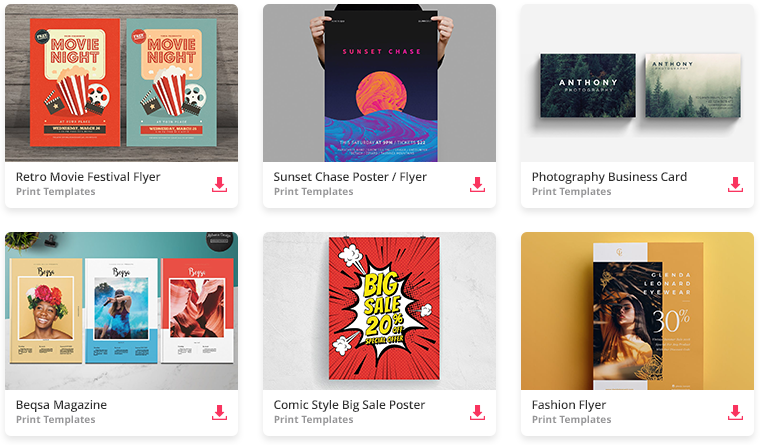 다운로드 지금
다운로드 지금
여기에서,우리는 것을 볼 것이 과부와 고아들은, 일부를 공유 빠르고 쉽게 팁을 추방에서 그의 조판.
과부는 무엇입니까?
과부는 단락,열 또는 페이지의 맨 아래에 나타나는 고독한 단어 또는 짧은 단어 그룹입니다.,
그들이 길게 텍스트 섹션에 불균형을 보이고 지저분한뿐만 아니라,남이 너무 많이 초과 흰색 공간의 끝에서 페이지입니다.

것은 고아?
고아는 비슷한 원치 않는 낙오자이지만 페이지 상단에 나타나는 단어를 설명합니다.
고아 정말 속에 이전 페이지로 할 뿐만 아니라 그들은 볼 수선에서 페이지가 표시되지만,그들은 또한 휴식의 흐름을 읽고에서 두 개의 페이지입니다.,나는 이것이 내가 할 수있는 일이 아니라는 것을 알고 있지만,나는 내가 할 수있는 일을 알고 있다고 생각한다. 이제 어떻게 그들을 제거합니까?
아름답고 깔끔한 타이포그래피를 떠나,과부와 고아 모두를 추방하는 세 가지 빠르고 쉬운 해결책이 있습니다.
아래의 방향은 InDesign 사용자를 위해 descibed 하지만 사용중인 설계 소프트웨어 중 동일한 일반 프로세스를 관찰 할 수 있습니다.,
솔루션#1:간이 연장의 가장자리에 당신의 텍스트 구조
그것은 놀라운 방법도 확대 측 텍스트의 프레임만 밀리미터 또는 두 가지할 수 있는 정돈 그 과부와 고아들,그리고 그것은 거의 눈에 띄는 프레임이 더 큰 것보다 주위의 다른 사람니다.
에 InDesign,을 선택 도구(V 탈출)를 풀고 오른쪽 또는 왼쪽의 가장자리에 당신의 텍스트 구조가 약간을 연장할 때까지 그것의 고아나 과부가 뽑으로 본 단락에 있습니다.,

솔루션#2:광학적인 적용 마진을 정렬하 text
광학 margin 정렬 방법이 변화의 작은 텍스트 요소는 다음과 같은 쉼표,아포스트로피와 세리프를 가장자리의 텍스트 프레임입니다. 뿐만 아니라 만드는 좋은 방법의 단락이 보이는 일반적으로 더 많은 대칭과 매력,그것은 또한 멋진의 방법으로 얻을 수 있도록 과부와 고아에서 라인입니다.,
에 InDesign,가을 창>유형&테이블>이야기입니다.
텍스트를 선택한 프레임 또는 당신의 유형 도구(T)커서 설정된 단락에서,확인 광학적인 여백의 정렬 상자입니다. 당신은 텍스트의 일부에 걸쳐 미묘한 변화를 알 수 있습니다. 당신의 미망인이나 고아가 짧은 단어라면 이것은 그들에게 발가락을 선으로 만들기에 충분할 수 있습니다.,

솔루션#3:추적 적용이나 커닝 text
일부 디자이너는 주장을 줄 추적(letter-spacing 그룹에서의 단어 또는 a 단락)의 게으른 솔루션을 추방은 과부와 고아, 그러나 어떤 상황에서 그것은 단순히 필요합니다.,
경우에 당신과 함께 다루고 있어 아주 작은 단어는 것은 고집스럽게 저항을 줄이고,커닝(letter-spacing 개인 사이의 편지)약간 사이에 하나의 일부는 단어의 문자,선행하는 단어에서 또는 사이 공간의 마지막 두 단어의 문단은 우아한 솔루션입니다.
InDesign 에서 유형 도구(T)를 사용하여 전체 단락,마지막 문장 또는 단락의 마지막 몇 단어를 강조 표시합니다., 중 하나에서 컨트롤 패널의 맨 위에 실행 작업 영역이나 문자판(창>유형&테이블>문자)감소,추적(를 상징하여 버지니아에 위쪽 화살표)을 -5 처음. 결과에 만족할 때까지 추적을 -10 등으로 더 줄입니다.,

를 조정하는 자간,장소는 당신의 유형이 커서를 사이에 두 글자의 당신이 그리 좋아 약간,함께,그 모습 V/상징에서 통제 또는 문자판. -5 로 조정하고 미망인이나 고아가 이전 줄에 당겨 질 때까지 다른 문자 사이에서 반복하십시오.